विषयसूची:
- आपूर्ति
- चरण 1: वाईओ टर्मिनल क्या है?
- चरण 2: वाईफाई विश्लेषक एक कदम आगे
- चरण 3: वाईफाई चैनल
- चरण 4: वाईओ टर्मिनल सॉफ्टवेयर तैयार करें
- चरण 5: कार्यक्रम
- चरण 6: आनंद लें

वीडियो: डुअल बैंड वाईफाई एनालाइजर: 6 स्टेप्स (चित्रों के साथ)
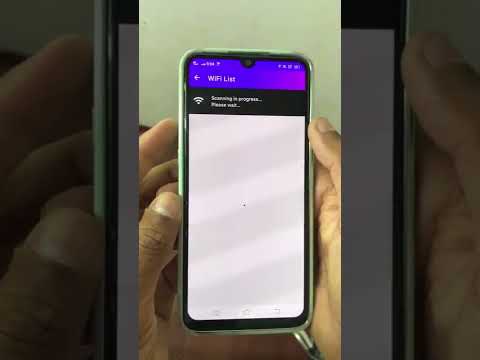
2024 लेखक: John Day | [email protected]. अंतिम बार संशोधित: 2024-01-30 09:19

यह निर्देश दिखाता है कि 2.4 गीगाहर्ट्ज़ और 5 गीगाहर्ट्ज़ डुअल बैंड वाईफाई एनालाइज़र बनाने के लिए सीडस्टूडियो वाईओ टर्मिनल का उपयोग कैसे करें।
आपूर्ति
सीडस्टूडियो वाईओ टर्मिनल:
चरण 1: वाईओ टर्मिनल क्या है?


Wio Terminal एक ATSAMD51 देव उपकरण एम्बेडेड Realtek RTL8720DN वायरलेस मॉड्यूल है। Realtek RTL8720DN चिप ब्लूटूथ BLE 5.0 और वाई-फाई 2.4GHz और 5 GHz दोनों का समर्थन करता है, इसलिए आप कई IoT प्रोजेक्ट के लिए Wio Terminal प्रोटोटाइप का उपयोग कर सकते हैं।
Wio टर्मिनल में 2.4” LCD स्क्रीन, ऑनबोर्ड IMU (LIS3DHTR), माइक्रोफ़ोन, बजर, माइक्रोएसडी कार्ड स्लॉट, लाइट सेंसर और इन्फ्रारेड एमिटर (IR 940nm) से भी लैस है।
संदर्भ:
चरण 2: वाईफाई विश्लेषक एक कदम आगे

मेरे पिछले निर्देश, ESP8266 वाईफाई विश्लेषक, वर्तमान वाईफाई चैनल उपयोग की स्थिति को स्कैन कर सकते हैं। हालाँकि, ESP8266 या यहाँ तक कि ESP32 द्वारा सीमित, यह केवल 2.4 GHz फ़्रीक्वेंसी रेंज को स्कैन कर सकता है।
5 गीगाहर्ट्ज वाईफाई चैनल आपके वाईफाई राउटर को स्थापित करने के लिए एक बहुत ही महत्वपूर्ण जानकारी का उपयोग करते हैं, इसलिए हमें एक और वाईफाई मॉड्यूल की आवश्यकता है जो काम कर सके। Realtek RTL8720DN 2.4 GHz और 5 GHz दोनों को सपोर्ट करता है, इसलिए यह निर्देश एक नया डुअल बैंड WiFi एनालाइज़र बनाने के लिए Wio Terminal का उपयोग करेगा।
चरण 3: वाईफाई चैनल
वाईफाई विश्लेषक वाईफाई चैनलों द्वारा स्कैन किए गए वाईफाई नेटवर्क समूह की कल्पना करता है।
विभिन्न विश्व क्षेत्र विभिन्न उप-बैंडों का समर्थन करते हैं। चूंकि 320 x 240 रिज़ॉल्यूशन का LCD बहुत सीमित है, इसलिए मैंने दिखाने के लिए सबसे सामान्य चैनलों का चयन किया है।
ऊपरी चार्ट 2.4 GHz चैनल 1-14 दिखाता है।
निचला चार्ट 5 GHz चैनल 32-68 और 5.9 GHz चैनल 96-165 दिखाता है।
संदर्भ।:
en.wikipedia.org/wiki/List_of_WLAN_channel…
चरण 4: वाईओ टर्मिनल सॉफ्टवेयर तैयार करें

कृपया Wio Terminal सॉफ़्टवेयर सेटअप करने के लिए Seeed WiKi का अनुसरण करें:
wiki.seeedstudio.com/Wio-Terminal-Getting-…
वायरलेस कोर RTL8720 फर्मवेयर को अपडेट करें और सभी संबंधित लाइब्रेरी स्थापित करें:
wiki.seeedstudio.com/Wio-Terminal-Network-…
चरण 5: कार्यक्रम
Arduino_GFX लाइब्रेरी
नवीनतम Arduino_GFX लाइब्रेरी डाउनलोड करें: ("क्लोन या डाउनलोड" दबाएं -> "ज़िप डाउनलोड करें")
github.com/moononournation/Arduino_GFX
Arduino IDE में लाइब्रेरी आयात करें। (Arduino IDE "स्केच" मेनू -> "लाइब्रेरी शामिल करें" -> ". ZIP लाइब्रेरी जोड़ें" -> डाउनलोड की गई ज़िप फ़ाइल चुनें)
संकलित करें और अपलोड करें
- Wio Terminal को अपने कंप्यूटर से कनेक्ट करें
- Arduino IDE खोलें
- WioWiFiAnalyzer नमूना कोड खोलें ("फ़ाइल" -> "उदाहरण" -> "Arduino के लिए GFX लाइब्रेरी" -> "WiFiAnalyzer" -> "WioWiFiAnalyzer")
- Arduino IDE "अपलोड" बटन दबाएं
चरण 6: आनंद लें
Wio Terminal और भी बहुत कुछ कर सकता है, आप आधिकारिक पेज पर और जान सकते हैं:
www.seeedstudio.com/Wio-Terminal-p-4509.ht…
सिफारिश की:
क्वार्टर वेव डुअल बैंड वीएचएफ/यूएचएफ हैम रेडियो एंटीना असनी नोर रिजवान द्वारा: 10 कदम

क्वार्टर वेव डुअल बैंड वीएचएफ/यूएचएफ हैम रेडियो एंटीना असनी नोर रिजवान द्वारा: एक सरल और amp; सस्ता डुअल बैंड एंटीना आपको UHF और VHF के लिए दो अलग-अलग एंटेना रखने से बचाएगा
डुअल-बैंड गिटार/बास कंप्रेसर: 4 कदम (चित्रों के साथ)

डुअल-बैंड गिटार / बास कंप्रेसर: पृष्ठभूमि की कहानी: मेरे बास बजाने वाले दोस्त की शादी हो रही थी और मैं उसे कुछ मूल बनाना चाहता था। मुझे पता था कि उसके पास गिटार/बास प्रभाव वाले पैडल का एक गुच्छा है, लेकिन मैंने उसे कभी कंप्रेसर का उपयोग करते नहीं देखा, इसलिए मैंने पूछा। वह एक फीचर-एडिक्ट का थोड़ा सा है इसलिए उसने बताया
डुअल सेंसर इको लोकेटर: 7 स्टेप्स (चित्रों के साथ)

डुअल सेंसर इको लोकेटर: ए.आर्टिकल्स {फ़ॉन्ट-साइज़: 110.0%; फोंट की मोटाई: बोल्ड; फ़ॉन्ट-शैली: इटैलिक; पाठ-सजावट: कोई नहीं; बैकग्राउंड-कलर: रेड;} ए.आर्टिकल्स: होवर {बैकग्राउंड-कलर: ब्लैक;}
डुअल एक्सिस ट्रैकर V2.0: 15 स्टेप्स (चित्रों के साथ)

डुअल एक्सिस ट्रैकर वी२.०: वर्ष २०१५ में हमने एक मजेदार छात्र या हॉबी प्रोजेक्ट के रूप में उपयोग के लिए एक साधारण ड्यूल एक्सिस ट्रैकर तैयार किया। यह छोटा, शोरगुल वाला, थोड़ा जटिल था, और वास्तव में बहुत अजीब सामुदायिक टिप्पणियों को उकसाया। कहा जा रहा है कि साढ़े तीन साल
डुअल-बैंड वायरलेस राउटर के साथ अपने (पिताजी के उपग्रह) इंटरनेट कनेक्शन को गति दें: 10 कदम

एक दोहरे बैंड वायरलेस राउटर के साथ अपने (पिताजी के उपग्रह) इंटरनेट कनेक्शन को गति दें: नमस्कार। कृपया देखें https://www.instructables.com/id/How-To-Make-Bath-Bombs/मैं शायद जल्द ही इस जानकारी को एक निजी ब्लॉग पर डालूंगा
